Apache httpd : MediaWiki インストール2015/10/25 |
|
Wikiシステム MediaWiki をインストールします。
|
|
| [1] |
CentOS 7 標準の PHP 5.4 系は最新版の MediaWiki ではサポートされません。
よって、こちらを参考に PHP 5.6をインストールして、httpd で利用できるよう設定しておきます。 |
| [2] |
こちらを参考に MariaDB サーバーをインストールしておきます。
|
| [3] | MediaWiki 用のデータベースを作成しておきます。 |
|
[root@www ~]# mysql -u root -p Enter password: Welcome to the MariaDB monitor. Commands end with ; or \g. Your MariaDB connection id is 10 Server version: 5.5.44-MariaDB MariaDB Server Copyright (c) 2000, 2015, Oracle, MariaDB Corporation Ab and others. Type 'help;' or '\h' for help. Type '\c' to clear the current input statement. # 「mediawiki」データベース作成 ( 'password'の箇所は設定するパスワードを入力 )
MariaDB [(none)]>
create database mediawiki; Query OK, 1 row affected (0.00 sec)
MariaDB [(none)]>
grant all privileges on mediawiki.* to mediawiki@'localhost' identified by 'password'; Query OK, 0 rows affected (0.00 sec)
MariaDB [(none)]>
MariaDB [(none)]> flush privileges; Query OK, 0 rows affected (0.00 sec) exit Bye |
| [4] | MediaWiki をインストールします。 ( 最新版を確認してダウンロードしてください ⇒ https://www.mediawiki.org/wiki/Download/ja ) |
|
# SCLo からインストール [root@www ~]# yum --enablerepo=centos-sclo-rh -y install rh-php56-php-mysql rh-php56-php-mbstring wget http://releases.wikimedia.org/mediawiki/1.27/mediawiki-1.27.1.tar.gz [root@www ~]# tar zxvf mediawiki-1.27.1.tar.gz [root@www ~]# mv mediawiki-1.27.1 /var/www/html/mediawiki [root@www ~]# chown -R apache. /var/www/html/mediawiki [root@www ~]# systemctl restart httpd
|
| [5] | SELinux を有効にしている場合は、対象ディレクトリに対してポリシーの許可設定が必要です。 |
|
[root@www ~]# chcon -R -t httpd_sys_rw_content_t /var/www/html/mediawiki [root@www ~]# semanage fcontext -a -t httpd_sys_rw_content_t /var/www/html/mediawiki |
| [6] | 任意のクライアントで Web ブラウザを起動し、「http://(サーバーのホスト名またはIPアドレス)/mediawiki/mw-config/」にアクセスして言語の設定をします。 |
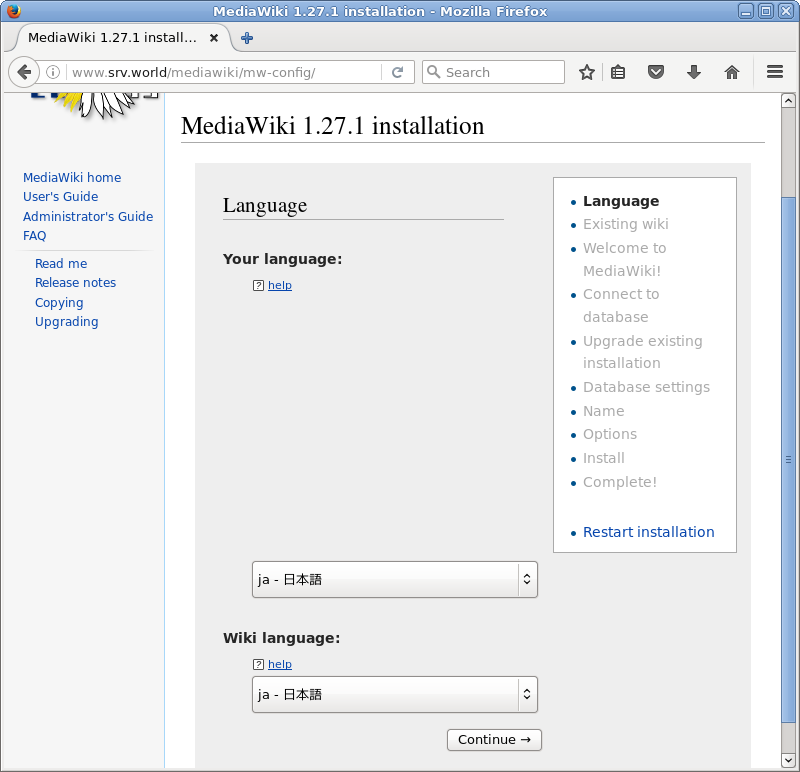
|
| [7] | 画面を下までスクロールして「続行」ボタンをクリックし、続行します。 |
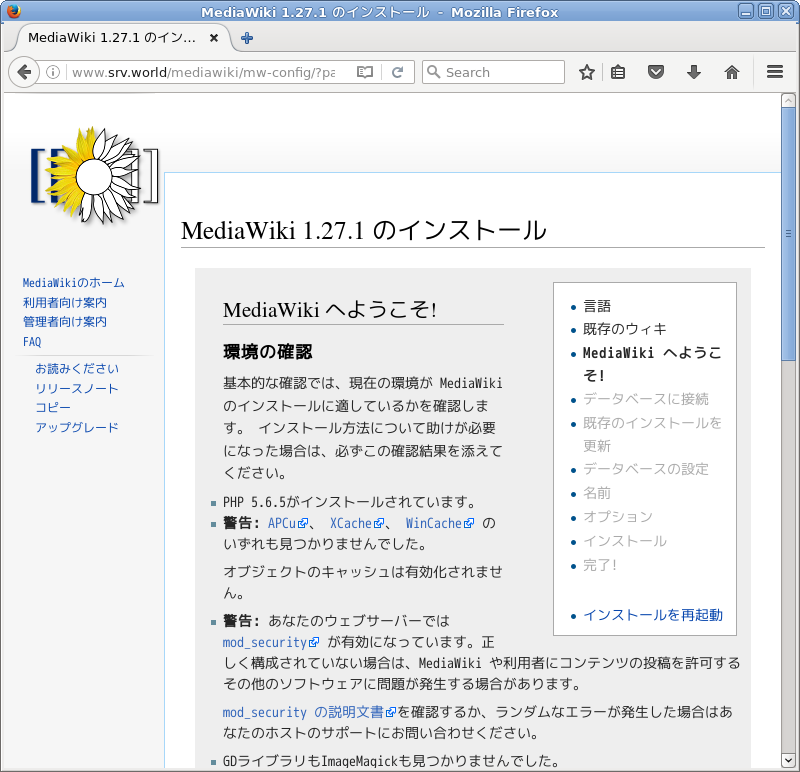
|
| [8] | 作成した MediaWiki 用データベースの情報を入力します。 |
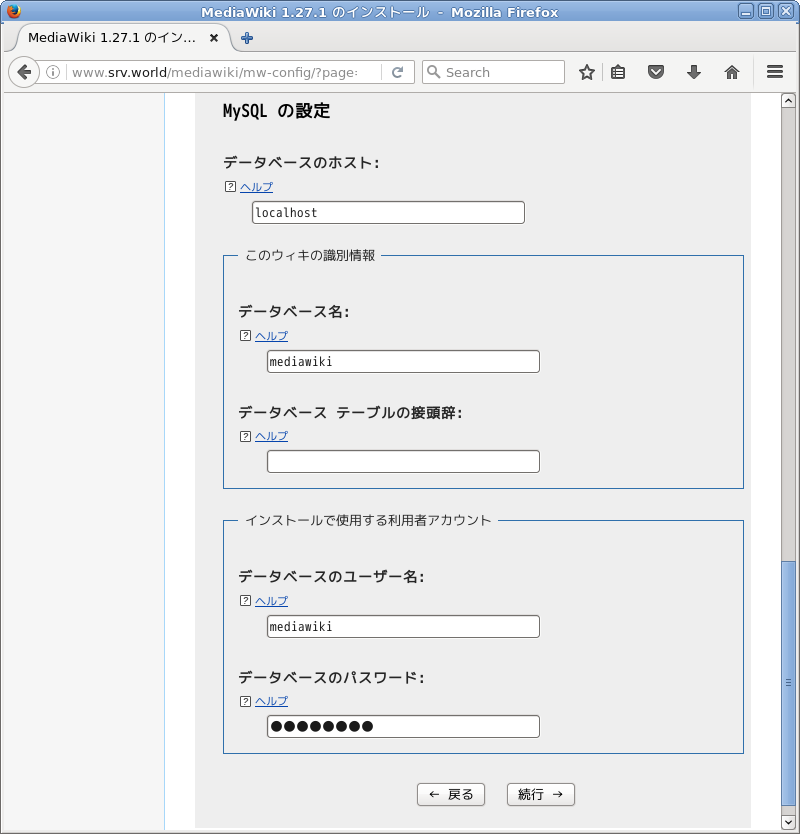
|
| [9] | ここはデフォルトのままで OK です。変更したい場合は変更ください。 |
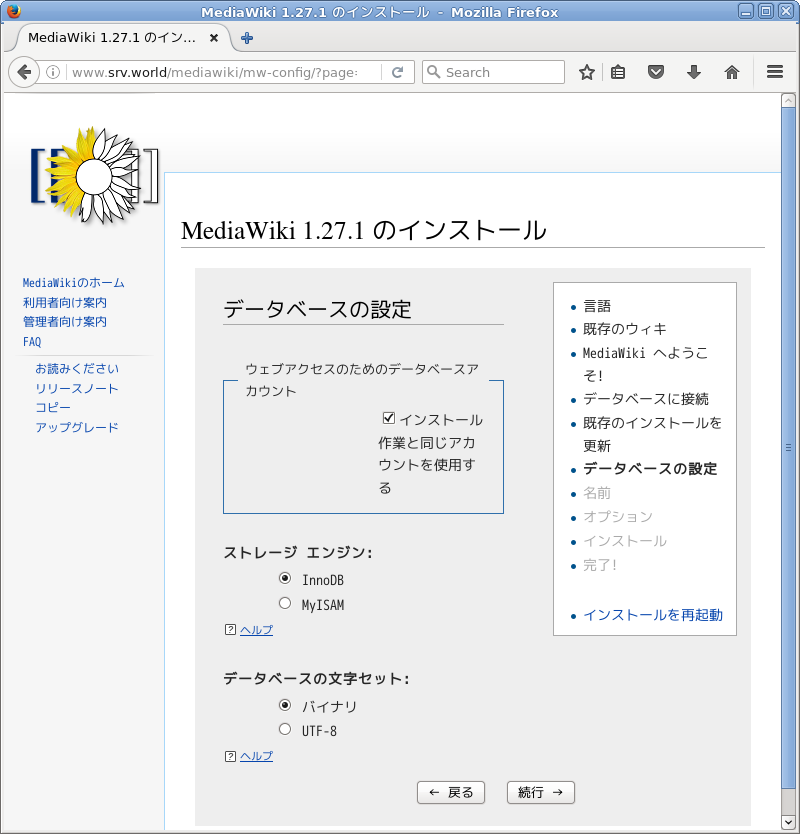
|
| [10] | Wiki 名や管理者アカウントの設定をします。 |
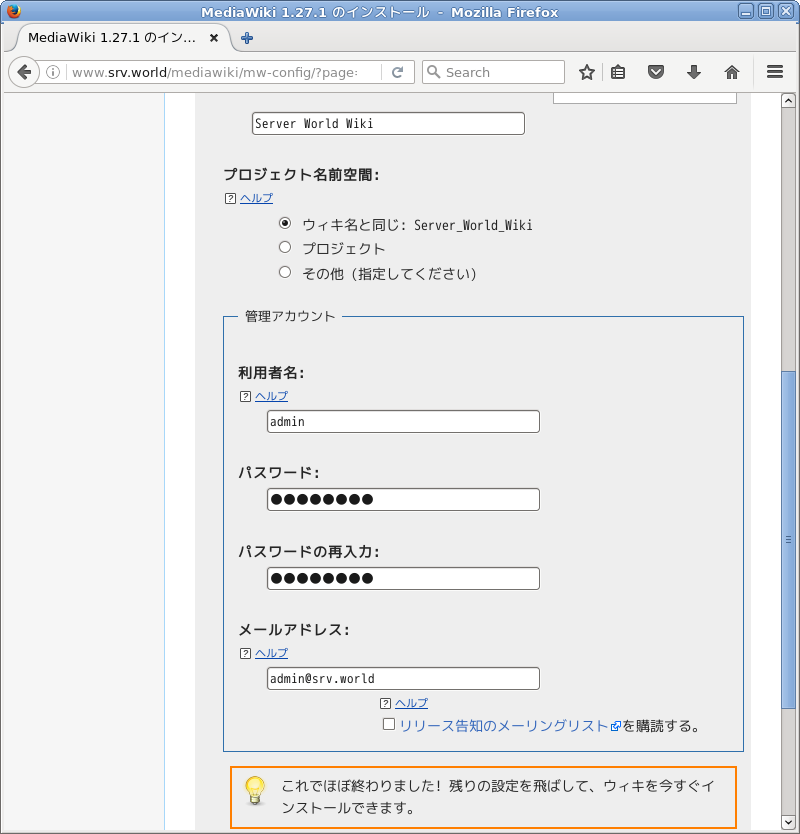
|
| [11] | 続行します。 |
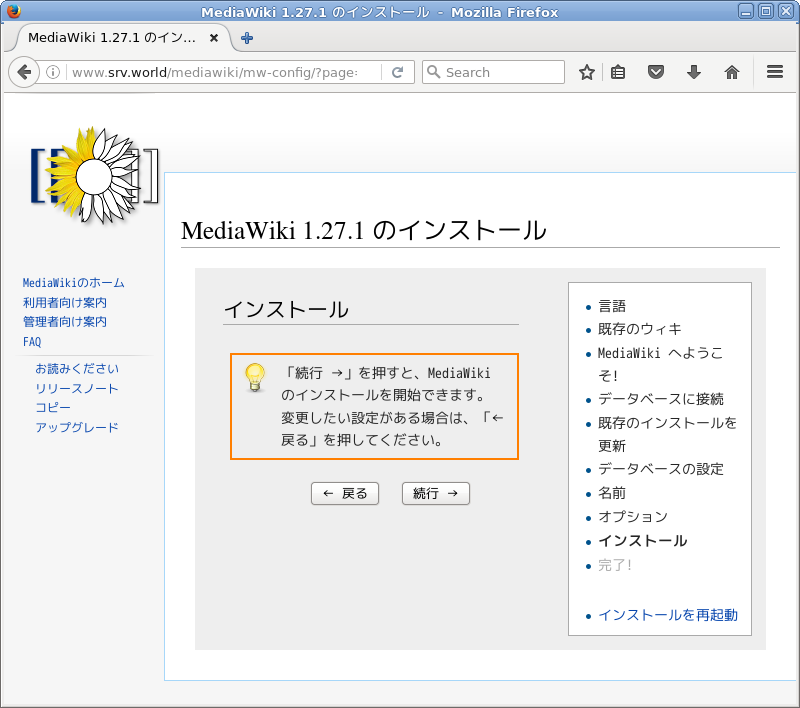
|
| [12] | 続行します。 |
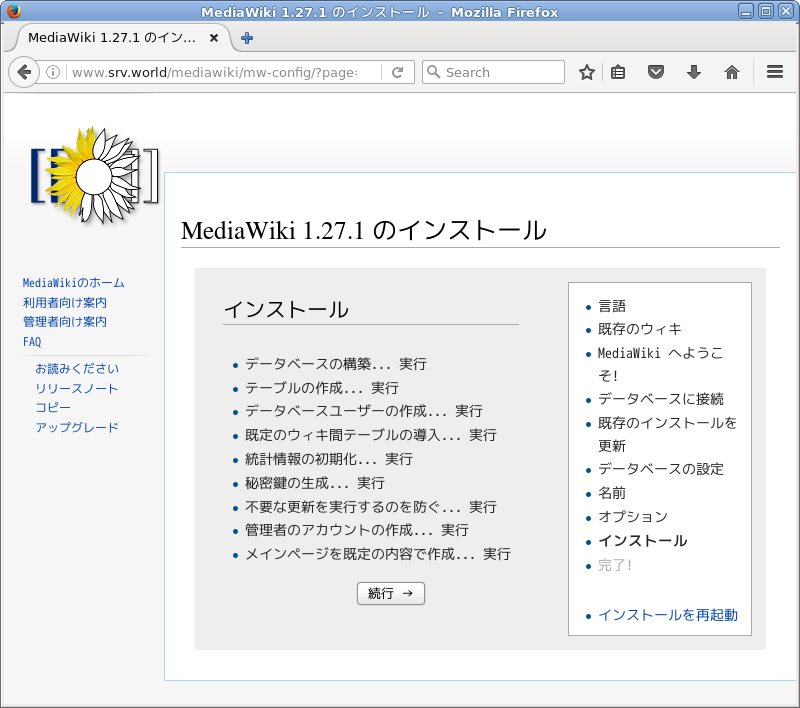
|
| [13] | インストール完了です。この画面で「LocalSettings.php」がダウンロードできます。 それをサーバー上の「mediawiki」ディレクトリ直下に配置して全て完了です。 |
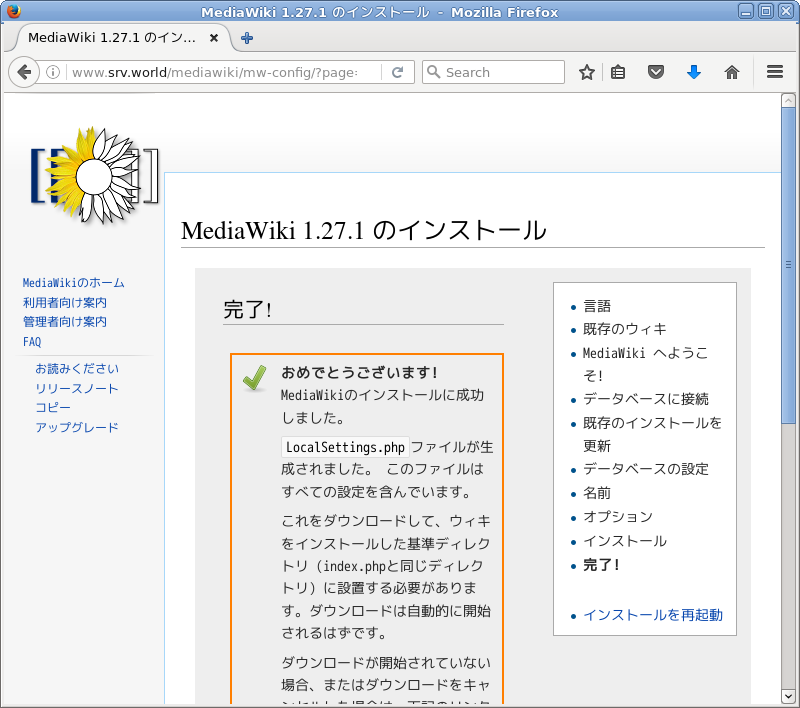
|
| [14] | メイン画面です。ここから WikiPedia のような Wiki サイトを作成することができます。 |
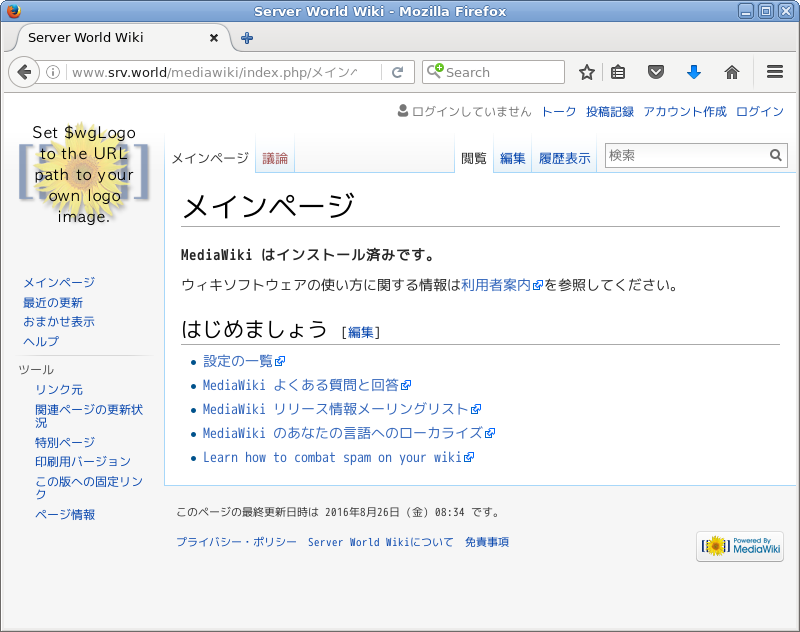
|
関連コンテンツ